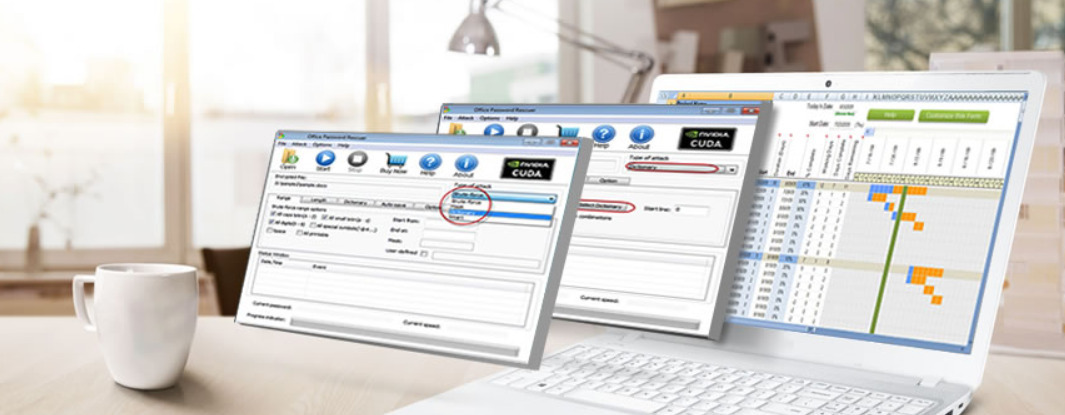- Paroles importēšana pārlūkā Chrome ir būtiska nepieciešamo datu pārsūtīšanas sastāvdaļa.
- The paroliimportēt funkcija ir salīdzinoši jauna Chrome, taču ir pieejamas dažas metodes.
- Nevilcinieties izpētīt mūsu Programmatūras centrmezgls lai iegūtu noderīgākas rokasgrāmatas par šo tēmu.
- Lai iegūtu informāciju, ceļvežus un padomus pārlūkprogrammas parasti apmeklējiet Pārlūkprogrammas sadaļa.
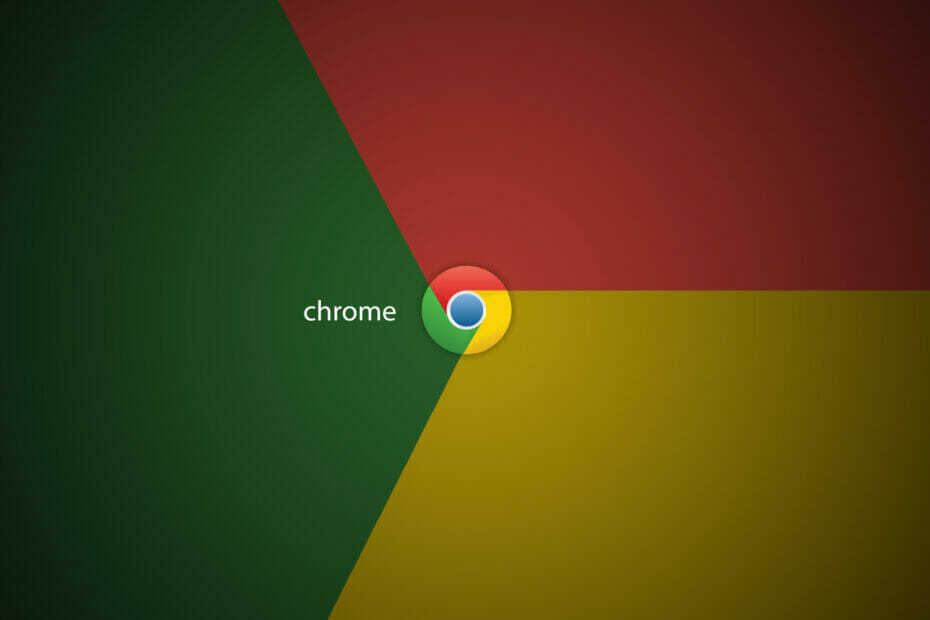
- Viegla migrācija: izmantojiet Opera palīgu, lai pārsūtītu izejošos datus, piemēram, grāmatzīmes, paroles utt.
- Optimizējiet resursu izmantošanu: jūsu RAM atmiņa tiek izmantota efektīvāk nekā Chrome
- Uzlabota privātums: integrēts bezmaksas un neierobežots VPN
- Bez reklāmām: iebūvētais reklāmu bloķētājs paātrina lapu ielādi un pasargā no datu ieguves
- Lejupielādējiet Opera
Google Chrome ir vispopulārākais tīmekļa pārlūks galddatoriem un mobilajiem tālruņiem. Ja pārslēdzaties no citas pārlūkprogrammas uz Google Chrome, jums jāimportē paroles pārlūkā Chrome, lai sāktu darbu.
Iepriekš paroles varēja importēt tikai pārlūka iestatīšanas laikā. Jums vajadzēja izmantot eksperimentālās funkcijas, ja vēlaties veikt importēšanu pēc iestatīšanas.
Par laimi, tagad jums ir vairākas iespējas paroļu importēšanai pārlūkā Chrome. Pirms turpināt tālāk norādītās metodes, pārliecinieties, ka to nedarījāt atspējojiet paroļu saglabāšanu pārlūkā Chrome.
Kā es varu importēt paroles pārlūkā Google Chrome?
1. Atveriet izvēlni Importēt grāmatzīmes un iestatījumus
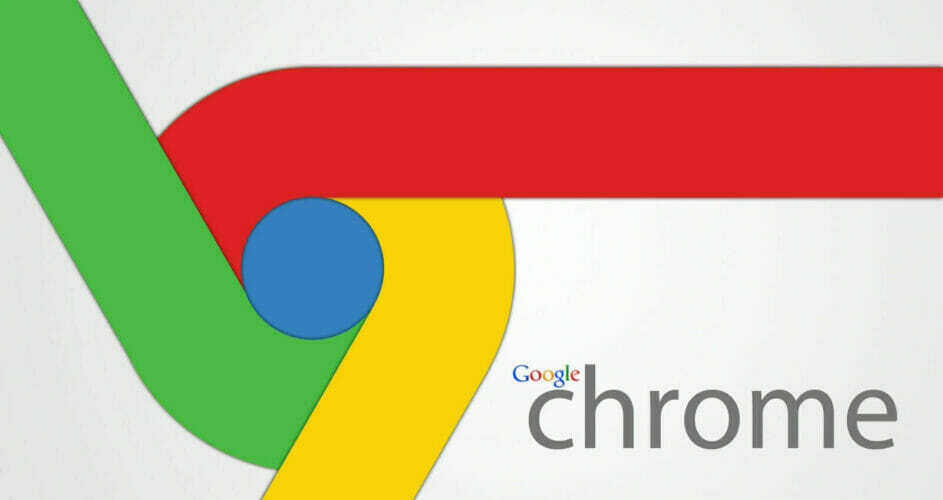
- Aizveriet visas atvērtās pārlūkprogrammas savā datorā.
- Palaidiet Google Chrome.
- Slodze chrome: // settings / importData Chrome adreses joslā un nospiediet Enter.
- Noklikšķiniet uz No nolaižamā izvēlne.
- Izvēlieties pārlūkprogrammu, no kuras vēlaties importēt paroles pārlūkā Chrome.
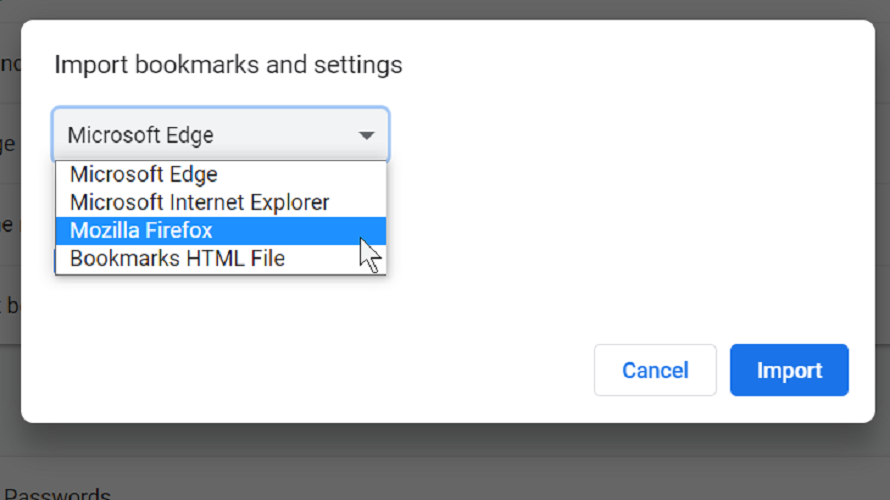
- Atlasiet Izlase / Grāmatzīmes opcija no Atlasiet importējamos vienumus.
- Sist Importēt.
2. Iespējot CSV paroles importēšanu no CMD vai Termināla
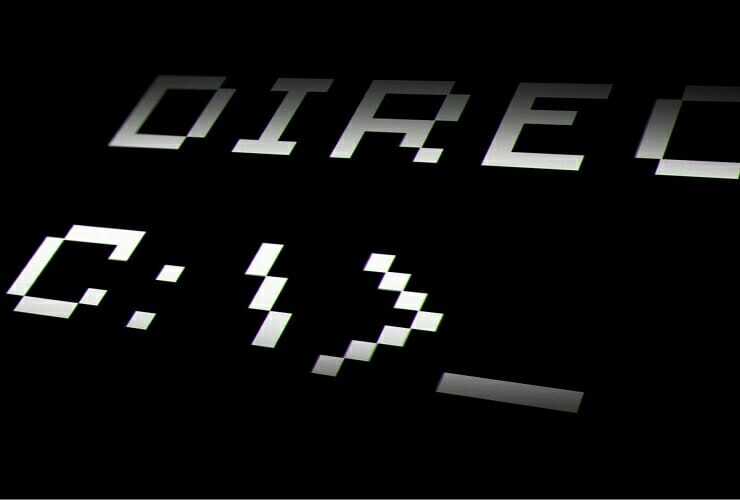
- Nospiediet Windows taustiņš + R kombinācija, lai atvērtu Palaist dialoglodziņš.
- Ieraksti cmd un sit Enter.
- Kopējiet šo komandu un nospiediet Enter:
cd '' \ Program Files (x86) \ Google \ Chrome \ Application '' - Nokopējiet un ielīmējiet šo komandu un nospiediet Enter
chrome.exe -enable-features = PasswordImport - Iet uz Iestatījumi> Paroles
- Noklikšķiniet uz hamburgera ikonas blakus Saglabātās paroles.
- Atlasiet importēt opcija.
- Izvēlieties CSV failu paroļu importēšanai pārlūkā Chrome.
Piezīme: Šajā piemērā tiek izmantota komandu uzvedne, taču šeit esošās komandas darbosies arī terminālā. Jūs varat izpildīt precīzas iepriekš minētās darbības, pat ja vēlaties veikt operāciju terminālā.
3. Iespējojiet pārlūka karodziņu Paroles importēšana
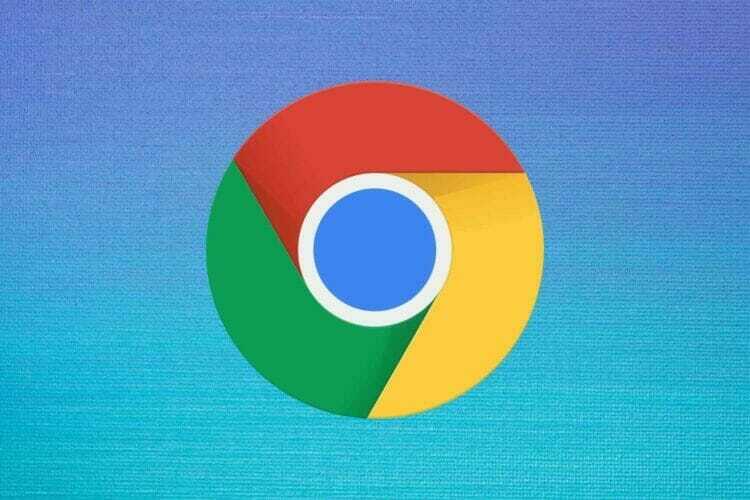
- Palaidiet pārlūku Chrome.
- Tips chrome: // flags / # password-import-export adreses joslā un nospiediet Enter.
- Atrodiet Paroles importēšana un atlasiet Iespējot no blakus esošās nolaižamās izvēlnes.
- Noklikšķiniet uz Atkārtoti palaidiet tūlīt opcija un pārlūkprogramma tiks restartēta.
- Noklikšķiniet uz Iestatījumi izvēlni un izvēlieties Pārvaldīt paroles iekšā Papildu iestatījumi.
Šeit var nokļūt arī, ierakstot chrome: // iestatījumi / paroles adreses joslā.
4. Atslēpiet opciju Importēt pārlūkā Chrome, izmantojot iebūvēto DevTools funkcionalitāti

- Atveriet pārlūku Chrome un dodieties uz Iestatījumi.
- Atlasiet Paroles.
- Noklikšķiniet uz hamburgera ikonas (trīs punkti) blakus Saglabātās paroles.
- Atlasiet Eksportēt paroles opcija.
- Sist Pārbaudiet.
- Atrodiet vārdu paslēptspar funkciju DevTools.
- Veiciet dubultklikšķi uz vārda paslēpts lai to izceltu.
- Rezultāts Dzēst taustiņu ar izceltu vārdu.
- Uz Paroles ekrānā noklikšķiniet uz hamburgera ikonas blakus Saglabātās paroles.
Šoreiz importēt opcija būs pieejama šajā ekrānā. Šo opciju varat izmantot, lai importētu paroles pārlūkā Chrome. Lai paslēptu importēšanas opciju, atgriezieties pie iepriekš aprakstītajām darbībām un atkārtoti ievietojiet vārdu paslēpts.
Jūs varat importēt paroles pārlūkā Chrome, izmantojot jebkuru no četrām šeit uzskaitītajām metodēm. No tā brīža pārlūks sāks automātiska aizpildīšana importētās paroles pierakstīšanās un reģistrācijas veidlapās.
 Vai jums joprojām ir problēmas?Labojiet tos ar šo rīku:
Vai jums joprojām ir problēmas?Labojiet tos ar šo rīku:
- Lejupielādējiet šo datora labošanas rīku novērtēts kā lielisks vietnē TrustPilot.com (lejupielāde sākas šajā lapā).
- Klikšķis Sāciet skenēšanu lai atrastu Windows problēmas, kas varētu izraisīt problēmas ar datoru.
- Klikšķis Labot visu lai novērstu problēmas ar patentēto tehnoloģiju (Ekskluzīva atlaide mūsu lasītājiem).
Restoro ir lejupielādējis 0 lasītāji šomēnes.